WordPress Webサイトのプロファイルにカスタムラベルを作成するにはどうすればよいですか?
公開: 2020-09-08これは、カスタムラベルを作成し、説明、WordPressプロファイルタグ、およびカスタムプロファイルラベルをWordPress Webサイトに追加することで、ユーザープロファイルを動的で魅力的なものにするための簡単な拡張機能です。
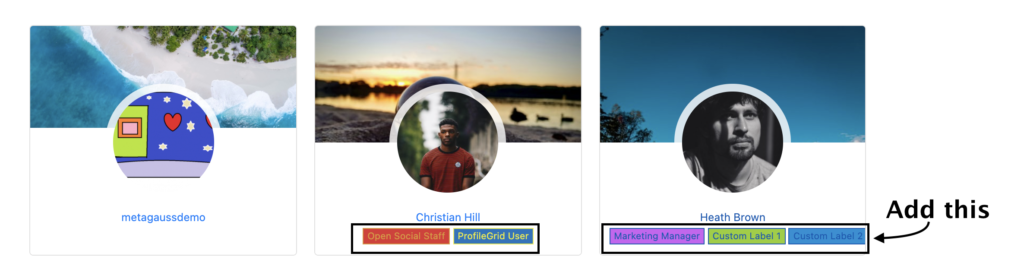
プロファイルラベル拡張機能は、グループメンバーに任意のタイプのカスタムラベルを追加することにより、Webサイトプロファイルを目立たせるのに役立ちます。
この拡張機能は、数回クリックするだけでWPユーザープロファイルに追加データを含めるのに役立ちます。
オプションの説明、WordPressへのカスタムプロファイルラベル、WordPressプロファイルタグの追加から、1つのWPユーザープロファイルへの複数のラベルの割り当てまで、名前を付けると、それを実行できます。
この記事では、プロファイルラベル拡張機能をインストールして利用し、WordPressWebサイトのユーザープロファイルまたはメンバープロファイルに任意の種類のカスタムラベルを作成するための機能と段階的な手順について説明します。
概要–カスタムラベルを作成するためのプロファイルラベルProfileGrid拡張機能
プロファイルラベル拡張機能は、WordPressのユーザーのフロントエンドプロファイルにラベルを含めるのに役立ちます。
この拡張機能を使用すると、ユーザーや職務の指定など、関連するデータやプロファイルタグを追加できます。
これは、すべてのユーザーのプロファイルページに追加情報を表示するのに役立ち、ユーザーの検索にさらに利用できます。
あなたがグローバルビジネスをしていて、スウェーデンのマーケティングマネージャーを個別に検索する必要があると想像してみてください。これは退屈な作業です。
いつでも指定ラベルを付けて指定で検索する方が簡単ではないでしょうか。
ハイライト–プロファイルラベル拡張
プロファイルラベル拡張機能には、複数の価値のある機能があります。
- Webサイトの管理者は、プロファイルのカスタムラベルを作成できます。これは、ユーザーのプロファイルに含めることができます。
- 複数のカスタムプロファイルラベルを複数のユーザーに割り当てることができます。 このタスクについては、ダッシュボードにアクセスしてから[メンバー]ページにアクセスしてください。
- グループには、プロファイルに複数のカスタムラベルを付けることもできます。 既存のグループと新しいグループの両方にこの機能が含まれています。
- 管理者は、特定のラベルに従ってグループのメンバーをフィルタリングできます。 (これは、[ダッシュボード]> [ProfileGrid]> [メンバー]ページから実行できます)
- プロファイルのカスタムラベルにオプションの説明を付けることができます。 (これは、視聴者がプロファイルラベルにカーソルを合わせると表示されます)
- あなたのウェブサイトの検索ページでは、あなたが持っている/作成するカスタムラベルに従ってユーザーをフィルタリングすることが可能です。
カスタムラベルの作成–プロファイルラベル拡張
ProfileGrid Membershipsプラグインは、複数の無料および有料の拡張機能を提供します。 そのうちの1つはプロファイルラベルです。
プロファイルラベル拡張機能をWordPressに統合するには、次の手順に従います。
- ProfileGridメンバーシップの拡張機能ページにアクセスし、拡張機能メニューからプロファイルラベル拡張機能を見つけます。 次に、チェックアウトプロセスを完了します。 または、ここをクリックしてください。

シングルウェブサイトまたは無制限のウェブサイトで購入できます。
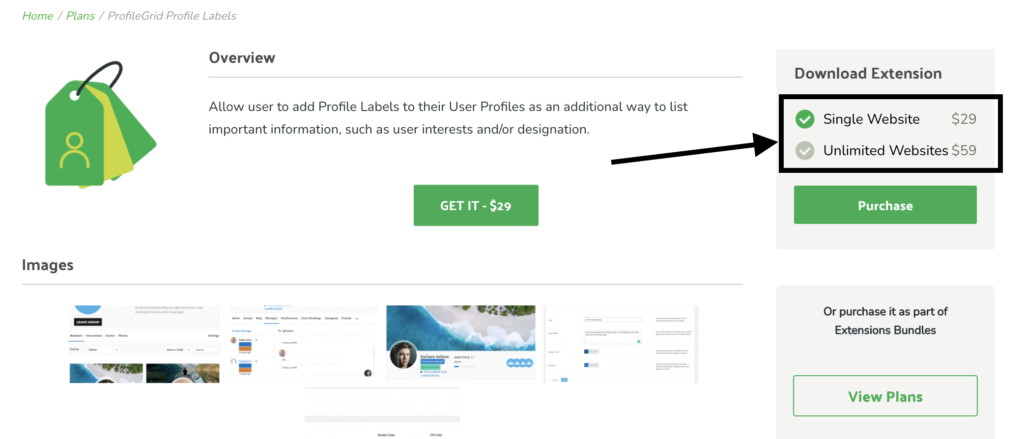
プロファイルラベル拡張機能を試す
ProfileGrid Premium、Premium +、MetaBundle、またはMetaBundle +を既にお持ちの場合は、この拡張機能を個別に購入する必要はありません(この拡張機能はすでに前述のパッケージの一部です)
2.拡張機能をアップロードしてアクティブ化します。
3.次に、左側のダッシュボードに移動し、 ProfileGridをクリックしてから、 Extensionsをクリックします。

4.次に、プロファイルラベル拡張機能を検索し、[オプション]をクリックします。
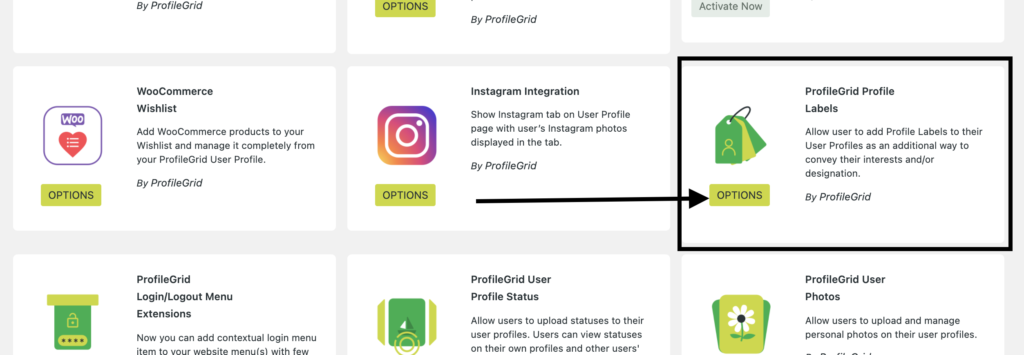
これはあなたが見るものです
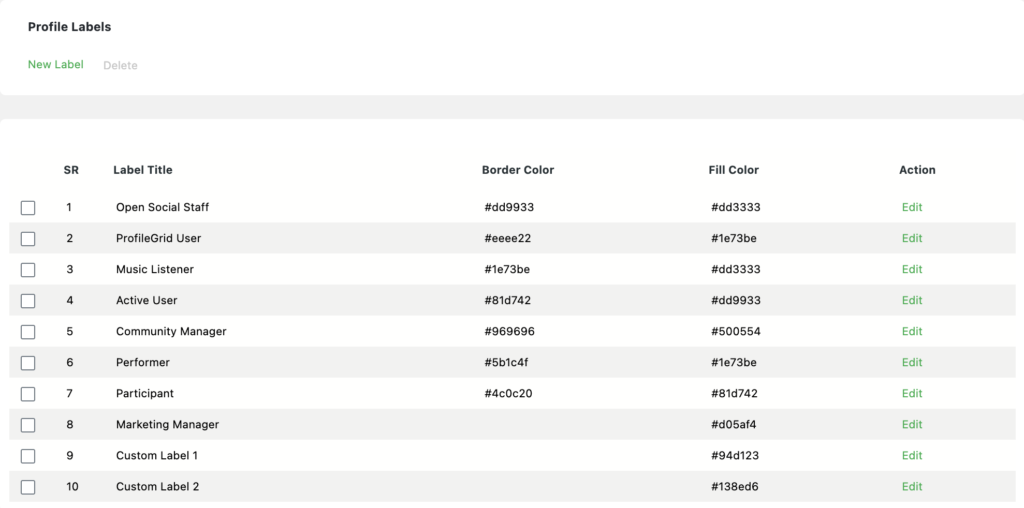
インストールパーツが完成しました!
次に、カスタムラベルを作成する方法、または既存のカスタムラベルを編集する方法を示します。
1.カスタムラベルを作成するには、[新しいラベル]をクリックします

2.次に、[タイトル]セクションに追加するラベルなどの詳細を入力します。 (これにより、フロントエンドに正確な名前のカスタムラベルが作成されます)
タイトルセクションとは別に、タイトルの説明を追加したり、お気に入りの境界線の色と背景色を選択したりすることもできます。

このような、

必要に応じて、[説明]フィールドをスキップできます。

3.それだけです。
これらの詳細を追加したら、ラベルを保存します。 (保存しない場合、変更は保存されません)

数回クリックするだけで、ユーザープロファイルのカスタムラベルを作成できます。
さらに、ラベルを編集するには、編集するラベルをクリックするだけです。

さらに、
1つまたは複数のカスタムラベルを削除する場合は、削除するラベルを選択して、[新しいラベル]の横にある[削除]をクリックします。
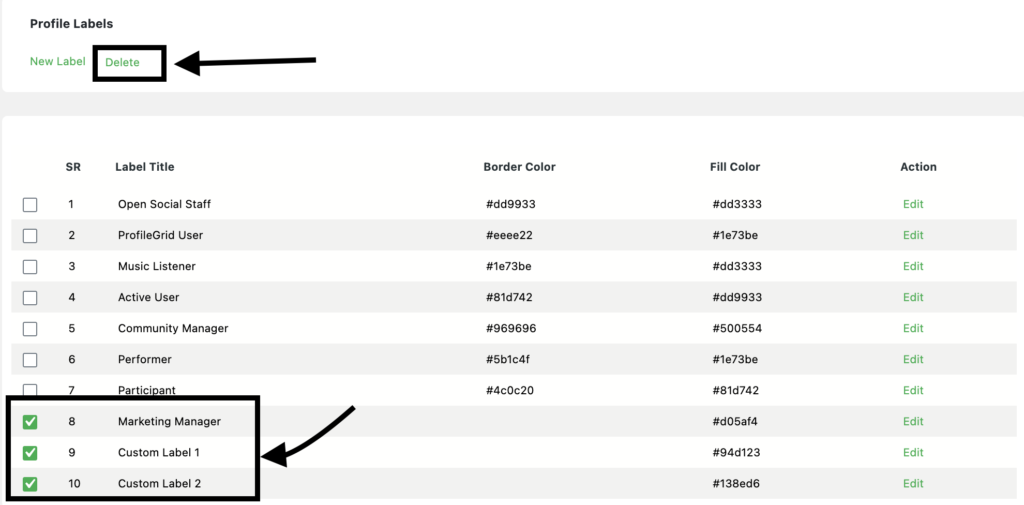
カスタムラベルをユーザープロファイルに割り当てる
プロファイルのカスタムラベルが作成されたら、それらのラベルをユーザープロファイルに割り当てる方法を示します。
単に、
- ダッシュボードに移動し、次にProfileGridメンバーシッププラグインのメンバーページに移動します。

2.ここから、1人または複数のユーザーを選択してカスタムラベルをプロファイルに割り当て、 [ラベルの割り当て]オプションをクリックします。
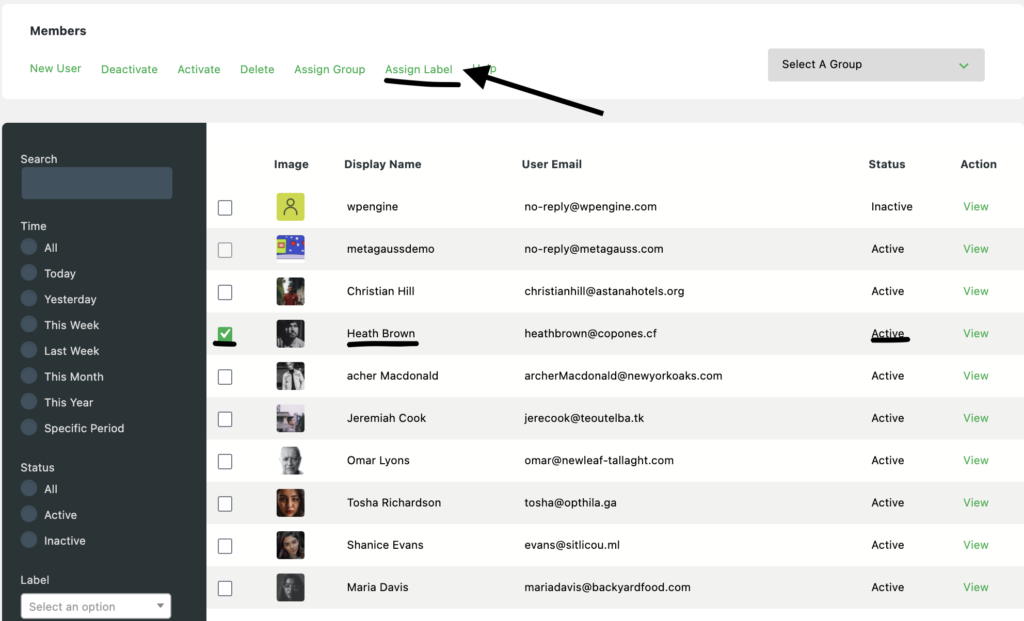
3.ポップアップから必要な数のカスタムラベルを選択し、[割り当て]をクリックします

そして完了!
カスタムラベルを割り当てたら、フロントエンドに移動して、どのように表示されるかを確認します。
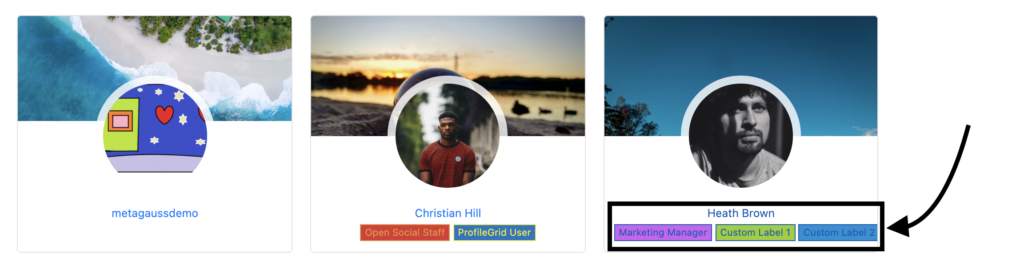
前に述べたように、単一または複数のカスタムラベルを単一のプロファイルに割り当てることができます。
カスタムラベルはプロファイルを強化し、ユーザーの管理と紹介を非常にユーザーフレンドリーにします。
さて、あなたがマーケティングマネージャーを見つけたいときは、先に進んでそれを検索してください
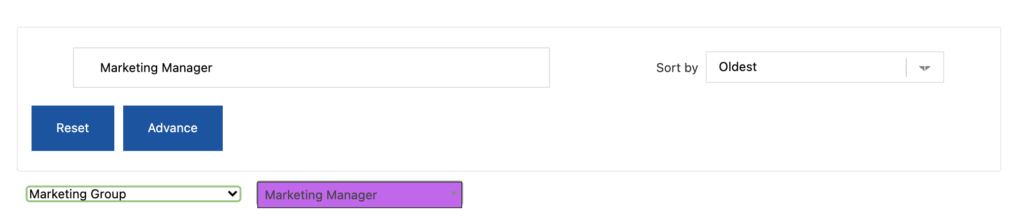
結果

同様に、国、電話番号、電子メールID、ソーシャルプロファイルなどのカスタムラベルを作成できます。
これは、多数のユーザープロファイルとユーザーグループがある場合に非常に便利で便利な機能です。
この小さなカスタムラベル拡張機能は、時間を大幅に節約するのに役立ちます。
カプセル化するには
WordPressでは、プラグインと拡張機能がWebサイトの機能を強化します。
ProfileGridメンバーシップとその拡張機能は、魅力的で活気のあるユーザーコミュニティ、WooCommerce顧客プロファイル、WordPressメンバープロファイル、WordPressカスタムユーザープロファイル、WordPressフロントエンドプロファイルなどを作成するのに役立つすばらしいツールです。
数回クリックするだけで、ユーザープロファイルのカスタムラベルを作成する方法を説明しました。
これだけでなく
このプラグインを介して、Instagram統合、グループ写真などのアドオン機能を統合することもできます。また、WordPressなどでユーザープロファイルを作成することもできます。リストは無制限です。
これらの拡張機能により、Webサイト管理者は作業を簡素化し、プロセスワークフローを改善できます。
プロファイルラベル拡張機能は、ユーザープロファイルに説明とカスタムラベルを含めるのに役立ちます。
いずれにせよ、問題が発生した場合は、下のコメントボックスからお問い合わせください。喜んでサポートさせていただきます。
